Office Lens pour iOS et Android est essentiel pour les utilisateurs OneNote et Office
Publié: 2015-04-03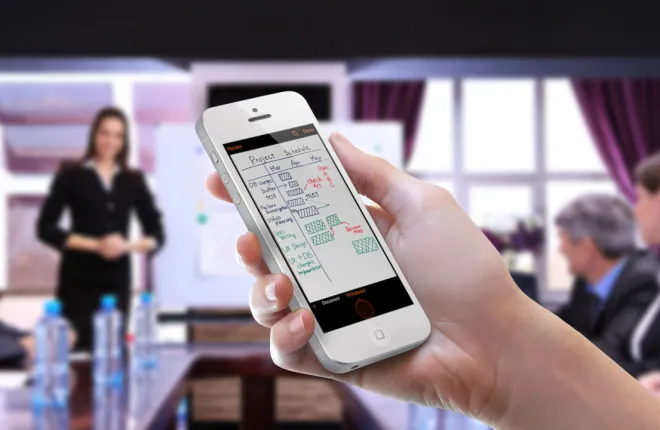
Le "nouveau" Microsoft a été une aubaine pour les utilisateurs d'iOS et d'Android, la société ayant apporté nombre de ses applications et services clés à d'autres plates-formes au cours de l'année écoulée. Mais une fonctionnalité qui a été jusqu'à présent verrouillée sur la plate-forme Windows Phone est Office Lens, une application simple mais puissante qui permet aux utilisateurs de "numériser" rapidement des documents et des photos via l'appareil photo de leur smartphone et de les ajouter directement aux applications Microsoft comme OneNote. Cette semaine, Microsoft a enfin mis Office Lens gratuitement, et les utilisateurs peuvent désormais télécharger et utiliser l'application sur iOS, avec une préversion également disponible pour Android.
Lancé pour la première fois en mars 2014, Microsoft surnomme Office Lens « un scanner dans votre poche ». L'application utilise l'appareil photo d'un appareil pour prendre une photo des informations que l'utilisateur souhaite enregistrer, telles qu'un reçu, une brochure, un rapport, un menu ou même un tableau blanc rempli d'informations. Office Lens utilise automatiquement une fonction de recadrage en perspective pour saisir l'objet souhaité sous presque tous les angles, le redresse et le redimensionne de manière appropriée, applique des filtres spécifiques au contenu pour améliorer l'image, puis effectue une reconnaissance optique des caractères (OCR) qui permet une rechercher pour trouver l'image et son contenu dans le futur.
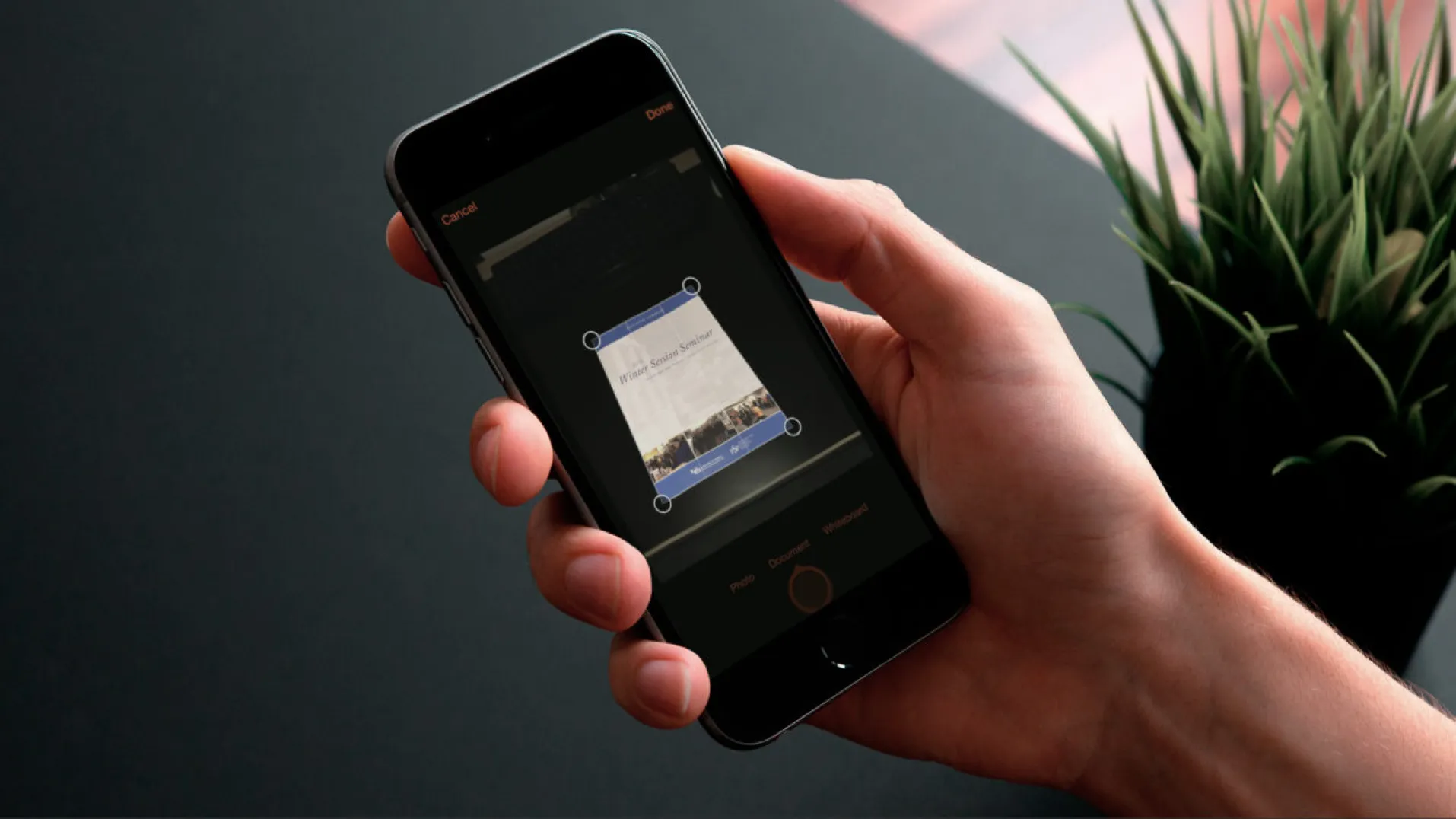
Office Lens n'est bien sûr pas le premier à proposer cette fonctionnalité. De nombreuses applications (Genius Scan, TinyScan, Scanbot, Scanner Pro, PDFpen Scan+, etc.) offrent tout ou partie des fonctionnalités principales d'Office Lens. Mais Microsoft a deux gros avantages : un prix gratuit et l'intégration d'Office.
Prix
De nombreuses applications de numérisation désormais disponibles pour iOS et Android ont un coût initial. Certains ne coûtent qu'un dollar ou deux, d'autres coûtent jusqu'à 10 dollars. D'autres encore sont téléchargeables gratuitement, mais facturent des frais supplémentaires pour des fonctionnalités telles que l'OCR via un achat intégré.
Office Lens vous offre tout ce dont vous avez besoin - recadrage de perspective, filtres d'amélioration d'image et OCR - le tout gratuitement, sans rien de caché derrière un achat intégré ou une barrière d'abonnement Office 365.
Intégration bureautique
D'autres applications offrent également la possibilité de télécharger des images numérisées vers des services de synchronisation et de stockage de fichiers, tels que iCloud, Dropbox et Google Drive. Certains ont même un support OneDrive. Mais Office Lens est la seule application qui vous permet d'exporter vos images et documents capturés directement dans OneNote en une seule étape, ce qui en fait un excellent choix pour les gros utilisateurs de OneNote comme le vôtre.
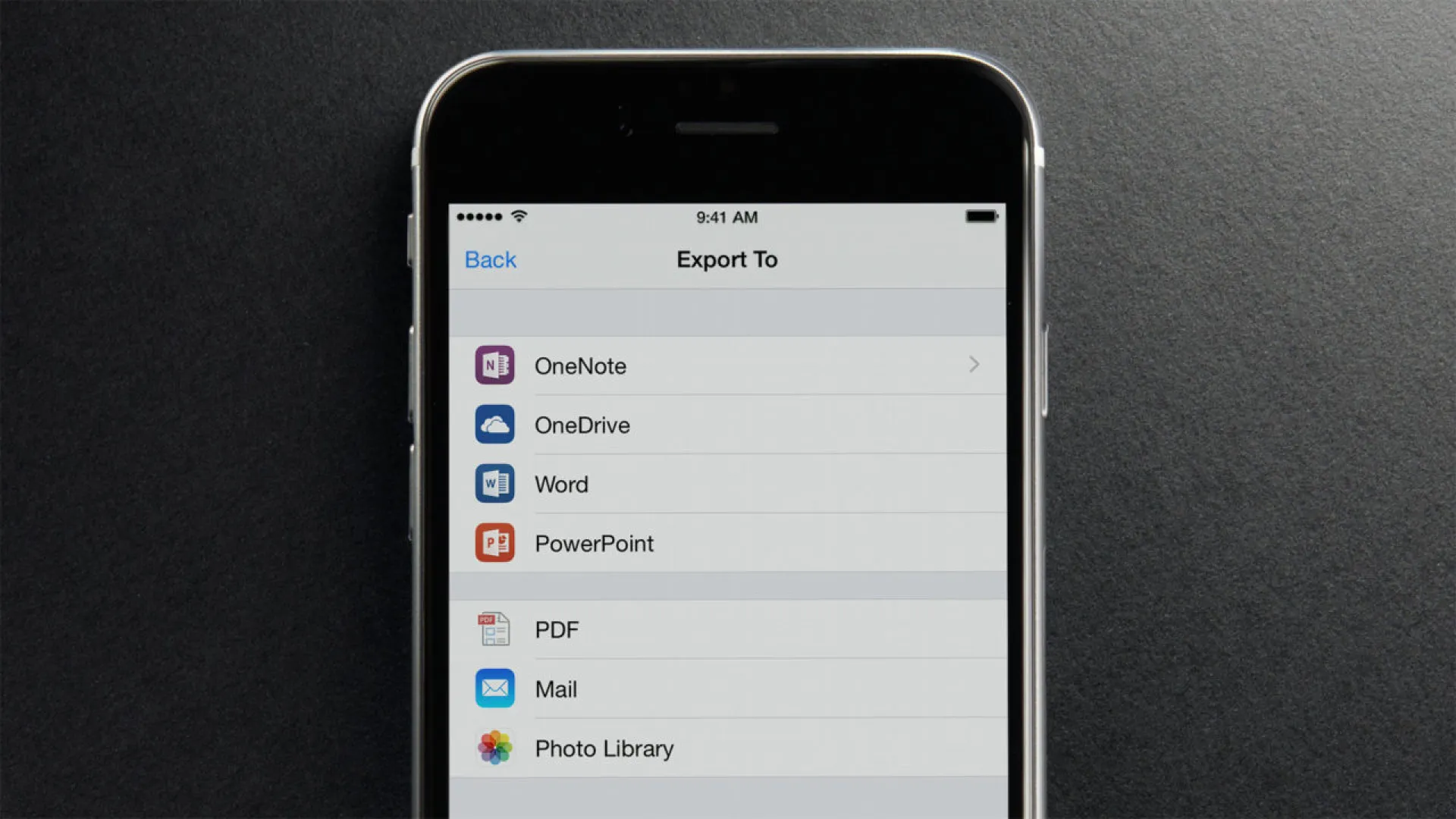
Avant la sortie d'Office Lens, mon application de numérisation iOS de choix était TinyScan. Il offrait une prise en charge native du téléchargement OneDrive, mais ne disposait d'aucune fonctionnalité OCR. Je pouvais également importer mes numérisations dans OneNote via la fonction "Ouvrir dans" de la feuille de partage iOS, mais c'était un processus en trois ou quatre étapes qui m'a fait sortir de TinyScan. Au cours de mes quelques heures d'expérimentation avec Office Lens, je constate que je suis capable de prendre une photo, de l'améliorer et de l'intégrer à l'un de mes blocs-notes OneNote beaucoup plus rapidement qu'avec TinyScan, ce qui peut faire une grande différence lorsqu'il y en a beaucoup de documents à numériser ou lorsque le temps presse.
Autres caractéristiques
Une autre fonctionnalité notable d'Office Lens est la possibilité d'importer des photos existantes à partir de la pellicule de votre smartphone, afin que vous puissiez les traiter avec recadrage et OCR avant de les exporter vers OneNote ou le service de stockage en ligne de votre choix. En parlant d'exportation, bien qu'Office Lens fonctionne très bien avec Office, OneNote et OneDrive, il existe une prise en charge complète de la feuille de partage iOS qui, comme je l'ai mentionné précédemment, n'est pas aussi rapide mais offre la possibilité d'exporter des images et des documents capturés dans à peu près toute application ou service compatible. Les utilisateurs ont également le choix d'ajouter l'image numérisée à un message électronique, de l'exporter au format PDF ou simplement de l'enregistrer avec les modifications traitées dans la photothèque du téléphone.

Également mentionné précédemment, Office Lens propose trois "préréglages" pour garantir que les filtres et le recadrage corrects sont appliqués en fonction du type de contenu que l'utilisateur tente de capturer. Vous pouvez sélectionner l'un de ces préréglages avant ou après avoir capturé l'image, car l'application conserve le fichier d'origine intact jusqu'à ce que vous l'exportiez. Les trois préréglages sont :
Photo : à utiliser de préférence lorsque vous prenez une photo sans texte détaillé ; l'application n'effectue pas de recadrage automatique, d'amélioration d'image ou d'OCR, bien que l'utilisateur puisse recadrer manuellement s'il le souhaite.
Document : idéal pour les documents imprimés, les dépliants, les cartes de visite ou d'autres captures contenant beaucoup de texte ; l'application essaie automatiquement de recadrer l'objet souhaité et effectue l'OCR sur tout texte détectable.
Tableau blanc : destiné à capturer des tableaux blancs ou des tableaux noirs avec un mélange de texte, de graphiques et de diagrammes. L'application applique automatiquement un filtre pour améliorer le contraste et réduire les reflets et les ombres, puis effectue l'OCR sur tout texte détectable.
Par rapport à la version Windows Phone, Office Lens pour iOS et Android conserve la plupart des fonctionnalités, bien qu'il manque quelques outils d'amélioration d'image et un préréglage de numérisation de carte de visite dédié. Cependant, en tant qu'application 1.0 publiée hier, il ne serait pas surprenant de voir des fonctionnalités manquantes arriver dans les futures mises à jour.
De l'autre côté du miroir
Si vous êtes un utilisateur Dropbox, Google Drive ou iCloud déjà satisfait d'une autre application de numérisation, il n'y a pas vraiment de raison de passer à Office Lens. Mais là où l'application brille vraiment, et là où Microsoft espère que les utilisateurs trouveront le plus de valeur, c'est dans son rôle d'encore un autre élément de l'expérience Office sur iOS et Android.
Microsoft a fait un travail assez remarquable en apportant rapidement son meilleur atout, Office, sur des plates-formes concurrentes, une décision qui aurait été impensable il y a quelques années à peine. Avec Office 365 servant de hub, les utilisateurs peuvent désormais effectuer une transition transparente entre Windows, OS X, Windows Phone, iOS et Android avec tous leurs documents et paramètres synchronisés via OneDrive.
Office Lens rend cet arrangement encore plus convaincant en offrant une numérisation de documents et une reconnaissance de texte rapides et simples à la grande majorité des utilisateurs de smartphones, ce qui, à son tour, espère que Microsoft augmentera les taux d'adoption et de rétention des abonnements Office 365.
Mais la meilleure partie de tout cela, du moins du point de vue de l'utilisateur, est que Microsoft ne le fait pas à moitié. Les applications que l'entreprise a produites jusqu'à présent, en particulier pour iOS, sont excellentes. Même si vous n'avez pas personnellement besoin de certaines applications comme Word, OneNote ou Office Lens, le flot de logiciels de qualité de Microsoft élèvera la barre pour les développeurs concurrents, produisant finalement une "victoire" pour tout le monde.
Donc, en bref, Office Lens a fait une excellente transition de Windows Phone vers iOS et Android. Si vous n'êtes pas déjà satisfait d'une autre application de numérisation, essayez-la, et si vous êtes un abonné Office 365 ou un gros utilisateur de OneNote, vous voudrez tout de suite saisir Office Lens.
